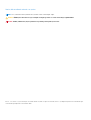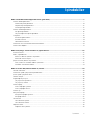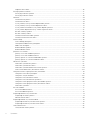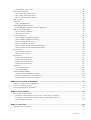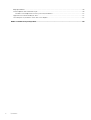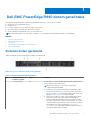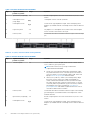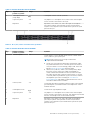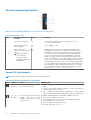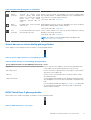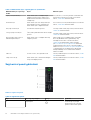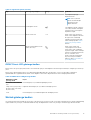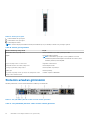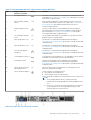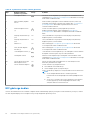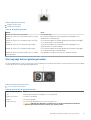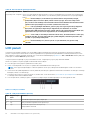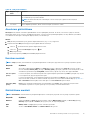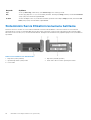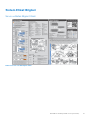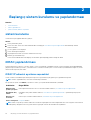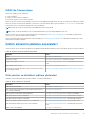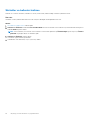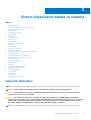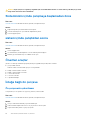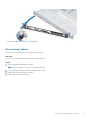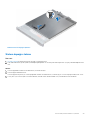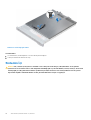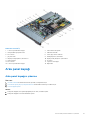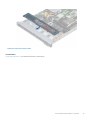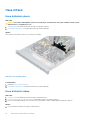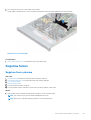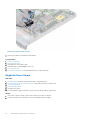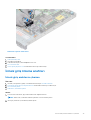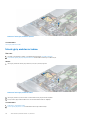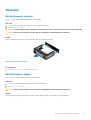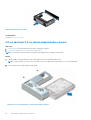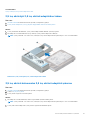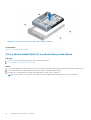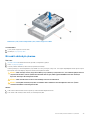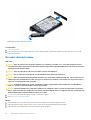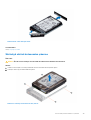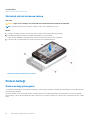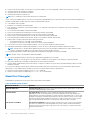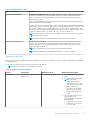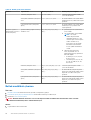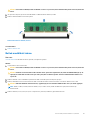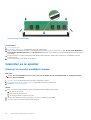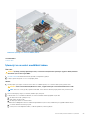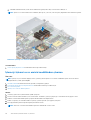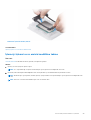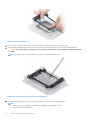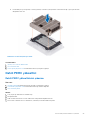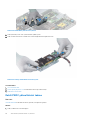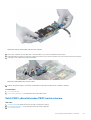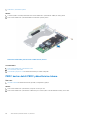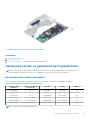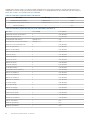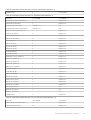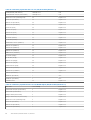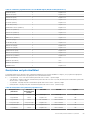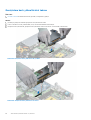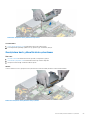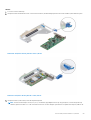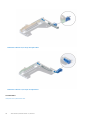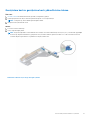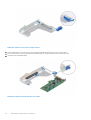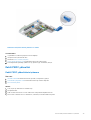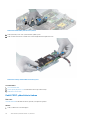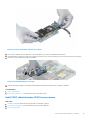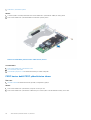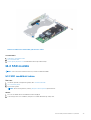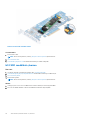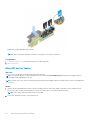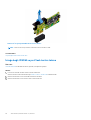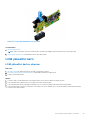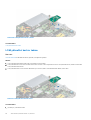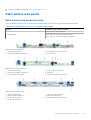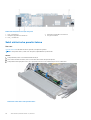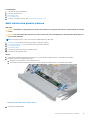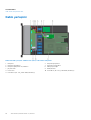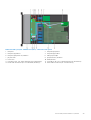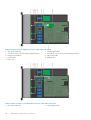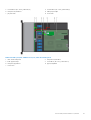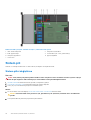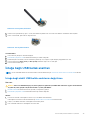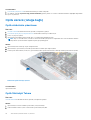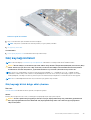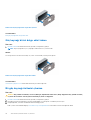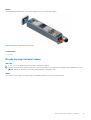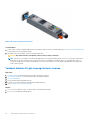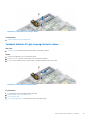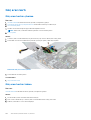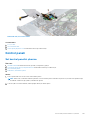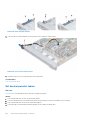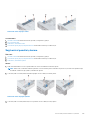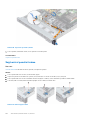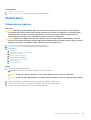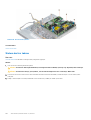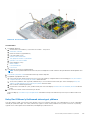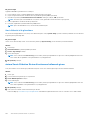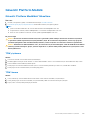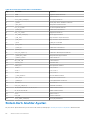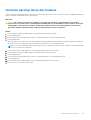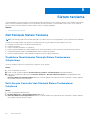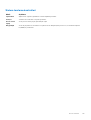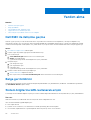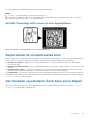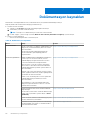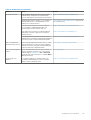Dell EMC PowerEdge R440
Kurulum ve Servis Kılavuzu
Resmi Model: E45S Series
Resmi Tip: E45S001
Nisan 2021
Revizyon A12

Notlar, dikkat edilecek noktalar ve uyarılar
NOT: NOT, ürününüzü daha iyi kullanmanıza yardımcı olacak önemli bilgiler sağlar.
DİKKAT: DİKKAT, donanım hasarı veya veri kaybı olasılığını gösterir ve sorunu nasıl önleyeceğinizi bildirir.
UYARI: UYARI, mülk hasarı, kişisel yaralanma veya ölüm potansiyeline işaret eder.
© 2017 - 2021 Dell Inc. veya yan kuruluşları. Tüm hakları saklıdır. Dell, EMC ve diğer ticari markalar, Dell Inc. veya bağlı kuruluşlarının ticari markalarıdır. Diğer
ticari markalar ilgili sahiplerinin ticari markaları olabilir.

Bölüm 1: Dell EMC PowerEdge R440 sistem genel bakış......................................................................7
Sistemin önden görünümü.................................................................................................................................................... 7
Sol kontrol paneli görünümü..........................................................................................................................................10
Sağ kontrol paneli görünümü.........................................................................................................................................12
Sürücü gösterge kodları.................................................................................................................................................13
Sistemin arkadan görünümü................................................................................................................................................14
NIC gösterge kodları...................................................................................................................................................... 16
Güç kaynağı ünitesi gösterge kodları............................................................................................................................17
LCD paneli............................................................................................................................................................................. 18
Ana ekranı görüntüleme.................................................................................................................................................19
Kurulum menüsü.............................................................................................................................................................19
Görüntüleme menüsü.....................................................................................................................................................19
Sisteminizin Servis Etiketinin konumunu belirleme..........................................................................................................20
Sistem Etiket Bilgileri............................................................................................................................................................21
Bölüm 2: Başlangıç sistem kurulumu ve yapılandırması..................................................................... 22
sistem kurulumu...................................................................................................................................................................22
iDRAC yapılandırması...........................................................................................................................................................22
iDRAC IP adresini ayarlama seçenekleri...................................................................................................................... 22
iDRAC'de Oturum Açma............................................................................................................................................... 23
İşletim sistemini yükleme seçenekleri................................................................................................................................ 23
Ürün yazılımı ve sürücüleri indirme yöntemleri........................................................................................................... 23
Sürücüler ve bellenimi indirme......................................................................................................................................24
Bölüm 3: Sistem bileşenlerini takma ve çıkarma............................................................................... 25
Güvenlik talimatları.............................................................................................................................................................. 25
Sisteminizin içinde çalışmaya başlamadan önce...............................................................................................................26
sistem içinde çalıştıktan sonra............................................................................................................................................26
Önerilen araçlar....................................................................................................................................................................26
İsteğe bağlı ön çerçeve.......................................................................................................................................................26
Ön çerçevenin çıkarılması............................................................................................................................................. 26
Ön çerçeveyi takma.......................................................................................................................................................27
Sistem kapağı.......................................................................................................................................................................28
Sistem Kapağını Çıkarma.............................................................................................................................................. 28
Sistem kapağını takma.................................................................................................................................................. 29
Sistemin İçi........................................................................................................................................................................... 30
Arka panel kapağı..................................................................................................................................................................31
Arka panel kapağını çıkarma.......................................................................................................................................... 31
Alt kapağı takma.............................................................................................................................................................32
Hava örtüsü..........................................................................................................................................................................34
Hava örtüsünü çıkarın....................................................................................................................................................34
Hava örtüsünü takma....................................................................................................................................................34
Soğutma fanları....................................................................................................................................................................35
Soğutma fanını çıkarma.................................................................................................................................................35
İçindekiler
İçindekiler 3

Soğutma fanını takma................................................................................................................................................... 36
İzinsiz giriş önleme anahtarı................................................................................................................................................ 37
İzinsiz giriş anahtarını çıkarma...................................................................................................................................... 37
İzinsiz giriş anahtarını takma.........................................................................................................................................38
Sürücüler...............................................................................................................................................................................39
Sürücü kasasını çıkarma................................................................................................................................................39
Sürücü kasasını takma...................................................................................................................................................39
2,5 inç sürücüyü 3,5 inç sürücü adaptöründen çıkarma........................................................................................... 40
2,5 inç sürücüyü 3,5 inç sürücü adaptörüne takma................................................................................................... 41
3,5 inç sürücü kutusundan 3,5 inç sürücü adaptörü çıkarma....................................................................................41
3,5 inç sürücü adaptörünü 3,5 inç sürücü taşıyıcısına takma................................................................................... 42
Bir sabit sürücüyü çıkarma............................................................................................................................................43
Bir sabit sürücüyü takma...............................................................................................................................................44
Sürücüyü sürücü kutusundan çıkarma........................................................................................................................ 45
Sürücüyü sürücü kutusuna takma............................................................................................................................... 46
Sistem belleği....................................................................................................................................................................... 46
Sistem belleği yönergeleri............................................................................................................................................. 46
Genel bellek modülü montaj yönergeleri......................................................................................................................47
Moda Özel Yönergeler...................................................................................................................................................48
Bellek modülünü çıkarma.............................................................................................................................................. 50
Bellek modülünü takma..................................................................................................................................................51
İşlemciler ve ısı emiciler....................................................................................................................................................... 52
İşlemciyi ve ısı emici modülünü çıkarma...................................................................................................................... 52
İşlemciyi ve ısı emici modülünü takma......................................................................................................................... 53
İşlemciyi işlemci ve ısı emicisi modülünden çıkarma...................................................................................................54
İşlemciyi işlemci ve ısı emicisi modülüne takma..........................................................................................................55
Dahili PERC yükseltici..........................................................................................................................................................57
Dahili PERC yükselticisini çıkarma................................................................................................................................57
Dahili PERC yükselticisini takma.................................................................................................................................. 58
Dahili PERC yükselticisinden PERC kartını çıkarma...................................................................................................59
PERC kartını dahili PERC yükselticisine takma.......................................................................................................... 60
Genişletme kartları ve genişletme kartı yükselticileri........................................................................................................61
Genişletme kartı takma yönergeleri..............................................................................................................................61
Genişletme veriyolu özellikleri.......................................................................................................................................65
Genişletme kartı yükselticisini takma...........................................................................................................................66
Genişletme kartı yükselticisinin çıkarılması.................................................................................................................. 67
Genişletme kartını genişletme kartı yükselticiden çıkarma........................................................................................68
Genişletme kartını genişletme kartı yükselticisine takma........................................................................................... 71
Dahili PERC yükseltici....................................................................................................................................................73
M.2 SSD modülü.................................................................................................................................................................. 77
M.2 SSD modülünü takma............................................................................................................................................ 77
M.2 SSD modülünü çıkarma......................................................................................................................................... 78
İsteğe bağlı MicroSD veya vFlash kartı............................................................................................................................. 79
İsteğe bağlı SD kartını çıkarma..................................................................................................................................... 79
MicroSD kartını takma...................................................................................................................................................80
İsteğe bağlı IDSDM veya vFlash modülü............................................................................................................................81
İsteğe bağlı IDSDM veya vFlash kartını çıkarma......................................................................................................... 81
İsteğe bağlı IDSDM veya vFlash kartını takma........................................................................................................... 82
LOM yükseltici kartı.............................................................................................................................................................83
LOM yükseltici kartını çıkarma..................................................................................................................................... 83
4
İçindekiler

LOM yükseltici kartını takma........................................................................................................................................ 84
Sabit sürücü arka paneli......................................................................................................................................................85
Sabit sürücü arka paneli ayrıntıları............................................................................................................................... 85
Sabit sürücü arka panelini takma................................................................................................................................. 86
Sabit sürücü arka panelini çıkarma...............................................................................................................................87
Kablo yerleşimi..................................................................................................................................................................... 88
Sistem pili..............................................................................................................................................................................92
Sistem pilini değiştirme..................................................................................................................................................92
İsteğe bağlı USB bellek anahtarı.........................................................................................................................................93
İsteğe bağlı dahili USB bellek anahtarını değiştirme...................................................................................................93
Optik sürücü (isteğe bağlı)................................................................................................................................................. 94
Optik sürücünün çıkarılması..........................................................................................................................................94
Optik Sürücüyü Takma..................................................................................................................................................94
Güç kaynağı üniteleri...........................................................................................................................................................95
Güç kaynağı birimi dolgu ekini çıkarma........................................................................................................................95
Güç kaynağı birimi dolgu ekini takma...........................................................................................................................96
Bir güç kaynağı ünitesini çıkarma.................................................................................................................................96
Bir güç kaynağı ünitesini takma....................................................................................................................................97
Yedeksiz kablolu AC güç kaynağı birimini çıkarma..................................................................................................... 98
Yedeksiz kablolu AC güç kaynağı birimini takma........................................................................................................99
Güç aracı kartı.................................................................................................................................................................... 100
Güç aracı kartını çıkarma.............................................................................................................................................100
Güç aracı kartını takma................................................................................................................................................100
Kontrol paneli.......................................................................................................................................................................101
Sol kontrol panelini çıkarma......................................................................................................................................... 101
Sol kontrol panelini takma........................................................................................................................................... 102
Sağ kontrol panelini çıkarma....................................................................................................................................... 103
Sağ kontrol panelini takma.......................................................................................................................................... 104
Sistem kartı.........................................................................................................................................................................105
Sistem kartını çıkarma..................................................................................................................................................105
Sistem kartını takma.................................................................................................................................................... 106
Güvenilir Platform Modülü................................................................................................................................................ 109
Güvenilir Platform Modülünü Yükseltme...................................................................................................................109
BitLocker kullanıcıları için TPM'yi başlatma................................................................................................................110
TXT kullanıcıları için TPM 1.2'yi başlatma................................................................................................................... 110
Bölüm 4: Atlama Telleri ve konektörler............................................................................................111
Sistem kartı atlama telleri ve konektörleri.........................................................................................................................111
Sistem Kartı Anahtar Ayarları............................................................................................................................................ 112
Unutulan parolayı devre dışı bırakma................................................................................................................................ 113
Bölüm 5: Sistem tanılama..............................................................................................................114
Dell Tümleşik Sistem Tanılama.......................................................................................................................................... 114
Önyükleme Yöneticisinden Tümleşik Sistem Tanılamasının Çalıştırılması............................................................... 114
Dell Lifecycle Controller’dan Tümleşik Sistem Tanılamalarını Çalıştırma................................................................ 114
Sistem tanılama kontrolleri...........................................................................................................................................115
Bölüm 6: Yardım alma................................................................................................................... 116
Dell EMC ile iletişime geçme..............................................................................................................................................116
İçindekiler
5

Belge geri bildirimi............................................................................................................................................................... 116
Sistem bilgilerine QRL kullanarak erişim........................................................................................................................... 116
Dell EMC PowerEdge R440 sistem için Hızlı Kaynak Bulucu...................................................................................117
SupportAssist ile otomatik destek alma........................................................................................................................... 117
Geri Dönüşüm veya Kullanım Ömrü Sonu servis bilgileri.................................................................................................117
Bölüm 7: Dokümantasyon kaynakları.............................................................................................. 118
6 İçindekiler

Dell EMC PowerEdge R440 sistem genel bakış
Dell EMCPowerEdgeR440sistem maksimum aşağıdakileri destekleyen 1U, çift soketli raf sistemidir:
● İki adet Intel Xeon Ölçeklenebilir İşlemci
● 16 DIMM yuvası
● 4 x 3,5 inç sürücü, 8 x 2,5 inç sürücü veya 10 x 2,5 inç sürücü
● 10 x 2,5 inç sürücü sisteminde dört adet NVMe sürücüsü
● İki adet yedekli güç kaynağı birimi (PSU) veya tek kablolu PSU
NOT: Aksi belirtilmedikçe SAS, SATA sabit sürücüleri ve SSD örneklerinin tümü bu belgede sürücüler olarak adlandırılır.
Konular:
• Sistemin önden görünümü
• Sistemin arkadan görünümü
• LCD paneli
• Sisteminizin Servis Etiketinin konumunu belirleme
• Sistem Etiket Bilgileri
Sistemin önden görünümü
Önden görünümde sistemin önünde bulunan özellikler gösterilmektedir.
Rakam 1. 8 x 2,5-inç sürücü sisteminin önden görünümü
Tablo 1.
Sistemin önünde bulunan özellikler
Öğe Bağlantı noktaları,
paneller ve yuvalar
Simge Açıklama
1 Sol kontrol paneli Yok
Sistem durumu ve sistem kimliğini, durum LED'ini ve iDRAC Quick
Sync 2 (kablosuz) göstergesini içerir.
NOT: iDRAC Quick Sync 2 göstergesi sadece belirli
yapılandırmalarda kullanılabilir.
● Durum LED’i: Arızalı donanım bileşenlerini tanımlamanızı sağlar.
Beş adede kadar durum LED'i ve bir adet genel sistem durumu
LED (Kasa durumu ve sistem kimliği) çubuğu vardır. Daha fazla
bilgi için Durum LED göstergeleri bölümüne bakın.
● Quick Sync 2 (kablosuz): Quick Sync'in etkinleştirilmiş olduğu
bir sistemi gösterir. Quick Sync özelliği isteğe bağlıdır. Bu
özellik, mobil cihazlar kullanılarak sistemin yönetilmesini sağlar.
Bu özellik, donanım/ürün yazılımı envanterini çıkarır ve sistemin
sorunlarını gidermek için kullanılan çeşitli sistem düzeyi tanılama/
hata bilgilerini toplar. Daha fazla bilgi için www.dell.com/
poweredgemanuals adresindeki Integrated Dell Remote Access
Controller Kullanıcı Kılavuzu’na bakın.
1
Dell EMC PowerEdge R440 sistem genel bakış 7

Tablo 1. Sistemin önünde bulunan özellikler
Öğe Bağlantı noktaları,
paneller ve yuvalar
Simge Açıklama
2 Optik sürücü (isteğe bağlı) Yok Bir adet isteğe bağlı ince SATA DVD-ROM sürücü veya DVD+/-RW
sürücü.
3 USB bağlantı noktası
(isteğe bağlı)
USB bağlantı noktası USB 2.0 uyumludur.
4 VGA bağlantı noktası
Sisteme ekran aygıtı bağlamanızı sağlar. Daha fazla bilgi için ürün
belgeleri sayfasındaki Dell EMC PowerEdge R440 Teknik Özellikleri'ne
bakın.
5 Sağ kontrol paneli Yok Güç düğmesi ve USB bağlantı noktası, iDRAC Direct mikro bağlantı
noktası ve iDRAC Direct durum LED'i içerir.
6 Sürücü yuvaları Yok
Sisteminizde desteklenen sürücüleri takmanızı sağlar. Daha Fazla Bilgi
İçin,
Rakam 2. 4 x 3,5 inç sürücü sisteminin önden görünümü
Tablo 2.
Sistemin önünde bulunan özellikler
Öğe Bağlantı noktaları,
paneller ve yuvalar
Simge Açıklama
1 Sol kontrol paneli Yok
Sistem durumu ve sistem kimliğini, durum LED'ini ve iDRAC Quick
Sync 2 (kablosuz) göstergesini içerir.
NOT: iDRAC Quick Sync 2 göstergesi sadece belirli
yapılandırmalarda kullanılabilir.
● Durum LED’i: Arızalı donanım bileşenlerini tanımlamanızı sağlar.
Beş adede kadar durum LED'i ve bir adet genel sistem durumu
LED (Kasa durumu ve sistem kimliği) çubuğu vardır. Daha fazla
bilgi için Durum LED göstergeleri bölümüne bakın.
● Quick Sync 2 (kablosuz): Quick Sync'in etkinleştirilmiş olduğu
bir sistemi gösterir. Quick Sync özelliği isteğe bağlıdır. Bu
özellik, mobil cihazlar kullanılarak sistemin yönetilmesini sağlar.
Bu özellik, donanım/ürün yazılımı envanterini çıkarır ve sistemin
sorunlarını gidermek için kullanılan çeşitli sistem düzeyi tanılama/
hata bilgilerini toplar. Daha fazla bilgi için www.dell.com/
poweredgemanuals adresindeki Integrated Dell Remote Access
Controller Kullanıcı Kılavuzu’na bakın.
2 Sürücü yuvaları Yok
Sisteminizde desteklenen sürücüleri takmanızı sağlar. Daha fazla bilgi
için ürün belgeleri sayfasındaki Dell EMC PowerEdge R440 Teknik
Özellikleri'ne bakın.
3 Optik sürücü (isteğe bağlı) Yok Bir adet isteğe bağlı ince SATA DVD-ROM sürücü veya DVD+/-RW
sürücü.
4 VGA bağlantı noktası
Sisteme ekran aygıtı bağlamanızı sağlar. Daha fazla bilgi için ürün
belgeleri sayfasındaki Dell EMC PowerEdge R440 Teknik Özellikleri'ne
bakın.
8 Dell EMC PowerEdge R440 sistem genel bakış

Tablo 2. Sistemin önünde bulunan özellikler
Öğe Bağlantı noktaları,
paneller ve yuvalar
Simge Açıklama
5 USB bağlantı noktası
(isteğe bağlı)
USB bağlantı noktası USB 2.0 uyumludur.
6 Sağ kontrol paneli Yok Güç düğmesi ve USB bağlantı noktası, iDRAC Direct mikro bağlantı
noktası ve iDRAC Direct durum LED'i içerir.
7 Bilgi Etiketi Yok
Bilgi Etiketi, Servis Etiketi, NIC, MAC adresi gibi sistem bilgilerini
içeren dışarı açılan bir etiket panelidir. Güvenli varsayılan iDRAC
erişiminiz varsa, Bilgi etiketi aynı zamanda iDRAC güvenli varsayılan
parolasını da içerir.
Rakam 3. 10 x 2,5 inç sürücü sisteminin önden görünümü
Tablo 3. Sistemin önünde bulunan özellikler
Öğe Bağlantı noktaları,
paneller ve yuvalar
Simge Açıklama
1 Sol kontrol paneli Yok
Sistem durumu ve sistem kimliğini, durum LED'ini ve iDRAC Quick
Sync 2 (kablosuz) göstergesini içerir.
NOT: iDRAC Quick Sync 2 göstergesi sadece belirli
yapılandırmalarda kullanılabilir.
● Durum LED’i: Arızalı donanım bileşenlerini tanımlamanızı sağlar.
Beş adede kadar durum LED'i ve bir adet genel sistem durumu
LED (Kasa durumu ve sistem kimliği) çubuğu vardır. Daha fazla
bilgi için Durum LED göstergeleri bölümüne bakın.
● Quick Sync 2 (kablosuz): Quick Sync'in etkinleştirilmiş olduğu
bir sistemi gösterir. Quick Sync özelliği isteğe bağlıdır. Bu
özellik, mobil cihazlar kullanılarak sistemin yönetilmesini sağlar.
Bu özellik, donanım/ürün yazılımı envanterini çıkarır ve sistemin
sorunlarını gidermek için kullanılan çeşitli sistem düzeyi tanılama/
hata bilgilerini toplar. Daha fazla bilgi için www.dell.com/
poweredgemanuals adresindeki Integrated Dell Remote Access
Controller Kullanıcı Kılavuzu’na bakın.
2 Sürücü yuvaları Yok
Sisteminizde desteklenen sürücüleri takmanızı sağlar. Daha fazla bilgi
için ürün belgeleri sayfasındaki Dell EMC PowerEdge R440 Teknik
Özellikleri'ne bakın.
3 VGA bağlantı noktası
Sisteme ekran aygıtı bağlamanızı sağlar.
4 Sağ kontrol paneli Yok Güç düğmesi ve USB bağlantı noktası, iDRAC Direct mikro bağlantı
noktası ve iDRAC Direct durum LED'i içerir. ürün belgeleri sayfasındaki
Dell EMC PowerEdge R440 Teknik Özellikleri'ne bakın.
5 Bilgi Etiketi Yok
Bilgi Etiketi, Servis Etiketi, NIC, MAC adresi gibi sistem bilgilerini
içeren dışarı açılan bir etiket panelidir. Güvenli varsayılan iDRAC
erişiminiz varsa, Bilgi etiketi aynı zamanda iDRAC güvenli varsayılan
parolasını da içerir.
Dell EMC PowerEdge R440 sistem genel bakış 9

Sol kontrol paneli görünümü
Rakam 4. İsteğe bağlı iDRAC Quick Sync 2.0 göstergesi ile sol kontrol paneli
Tablo 4. Sol kontrol paneli
Öğe Gösterge, düğme veya
konektör
Simge Açıklama
1 Durum LED'i göstergeleri Yok Sistemin durumunu belirtir. Daha fazla bilgi için, Durum LED
göstergeleri bölümüne bakın.
2
Sistem sağlığı ve sistem
kimliği göstergesi
Sistem sağlığını gösterir.
3
iDRAC Quick Sync 2
kablosuz göstergesi (isteğe
bağlı)
NOT: iDRAC Quick
Sync 2 kablosuz
göstergesi sadece
belirli yapılandırmalarda
kullanılabilir.
iDRAC Quick Sync 2 kablosuz seçeneğinin etkinleştirilmiş olup
olmadığını belirtir. Quick Sync 2 özelliği, sistemin mobil aygıtlar
kullanılarak yönetilmesini sağlar. Bu özellik, donanım/ürün yazılımı
envanterini ve sistemde sorun giderme amacıyla kullanılabilecek
çeşitli sistem düzeyinde tanılama/hata bilgilerini bir araya getirir.
Sistem envanterine, Dell Yaşam Döngüsü Denetleyicisi kayıtlarına
veya sistem günlüklerine, sistem sağlık durumuna erişebilir ve ayrıca
iDRAC, BIOS ve ağ parametrelerini yapılandırabilirsiniz. Desteklenen
bir mobil aygıtta sanal Klavye, Video ve Fare (KVM) görüntüleyicisini
ve sanal Çekirdek tabanlı Sanal Makineyi (KVM) de başlatabilirsiniz.
Daha fazla bilgi için, bkz. Integrated Dell Remote Access Controller
User's Guide (Tümleşik Dell Uzaktan Erişim Denetleyicisi Kullanım
Kılavuzu) adres:www.dell.com/poweredgemanuals
Durum LED'i göstergeleri
NOT: Herhangi bir hata oluşursa göstergeler sabit sarı renkte görüntülenir.
Tablo 5. Durumu LED göstergeleri ve açıklamaları
Simge Açıklama Koşul Düzeltici eylem
Sürücü
göstergesi
Bir sabit sürücü hatası varsa
gösterge sabit sarı yanar.
● Sürücünün hatalı olup olmadığını belirlemek için Sistem olay günlüğüne
bakın.
● Uygun çevrimiçi tanılama sınamasını çalıştırın. Sistemi tekrar başlatın ve
yerleşik tanılamayı (ePSA) çalıştırın.
● Sabit sürücüler bir RAID dizisinde yapılandırılırsa, sistemi yeniden
başlatın ve ana makine adaptörü yapılandırma yardımcı programına girin.
Sıcaklık
göstergesi
Sistemde termal bir hata oluşursa
(örneğin, aralık dışı bir ortam
sıcaklığı veya fan arızası) gösterge
sabit sarı yanar.
Aşağıdaki koşullardan hiçbirinin meydana gelmediğinden emin olun:
● Bir soğutma fanı çıkarılmış veya arızalı.
● Sistem kapağı, soğutma örtüsü, veya arka dolgu desteği çıkarılmış.
● Ortam sıcaklığının çok yüksek olması.
● Harici hava çıkışının önünün kapalı olması.
Sorun devam ederse bkz. Yardım alma.
10 Dell EMC PowerEdge R440 sistem genel bakış

Tablo 5. Durumu LED göstergeleri ve açıklamaları
Simge Açıklama Koşul Düzeltici eylem
Elektrik
göstergesi
Sistemde bir elektrik hatası
oluşursa (örneğin, aralık dışında
gerilim veya arızalı güç kaynağı
ünitesi (PSU) veya gerilim
regülatörü), gösterge sabit sarı
yanar.
Spesifik sorun için Sistem olay günlüğüne veya sistem mesajlarına bakın.
Güç kaynağıyla ilgili bir sorundan kaynaklanıyorsa, güç kaynağındaki LED'i
kontrol edin. PSU'yu çıkarıp yeniden yerleştirin.
Sorun devam ederse bkz. Yardım alma.
Bellek
göstergesi
Bir bellek hatası oluşursa gösterge
sabit sarı olur.
Arızalı belleğin konumu için Sistem olay günlüğüne veya sistem mesajlarına
bakın. Bellek modüllerini çıkarıp yeniden yerleştirme
Sorun devam ederse bkz. Yardım alma.
PCIe
göstergesi
Bir PCIe kartında bir hata oluşursa
gösterge sabit sarı yanar.
Sistemi yeniden başlatın. PCIe kartı için gerekli herhangi bir sürücüyü
güncelleyin. Tüm kartları yerine takın.
Sorun devam ederse bkz. Yardım alma.
NOT: Desteklenen PCIe kartları hakkında daha fazla bilgi için, bkz.
Genişletme kartı takma yönergeleri.
Sistem durumu ve sistem kimliği gösterge kodları
Sistem sağlığı ve sistem kimliği göstergesi sisteminizin sol kontrol panelinde bulunur.
Rakam 5. Sistem sağlığını izlemek ve sistem KIMLIĞI göstergeleri
Tablo 6.
Sistem durumu ve sistem kimliği gösterge kodları
Sistem sağlığını izlemek ve sistem KIMLIĞI gösterge kodu Koşul
Düz mavi
Gösterir. açık ise, sistem sağlıklı, ve sistem ID modu etkin değil. Basın,
sistem sağlık ve sistem KIMLIĞI geçmek için sistem ID modu.
Mavi yanıp sönüyor Gösterir. Sistem ID modu etkin. Basın, sistem sağlık ve sistem KIMLIĞI
geçmek için sistem sağlık modu.
Sabit sarı Gösterir. sistem, arıza güvenlik modu. Sorun devam ederse, Yardım
Alma bölümüne bakın.
Yanıp sönen turuncu Sistemin bağlantısının kesildiğini gösterir. Belirli hata iletileri için Sistem
Olay Günlüğünü veya varsa ön çerçeve üzerindeki LCD panelini kontrol
edin.
Hata mesajlarıyla ilgili daha fazla bilgi için www.dell.com/qrl adresindeki
14. Nesil Dell EMC PowerEdge Sunucular için Olay ve Hata Mesajı
Başvuru Kılavuzu'na bakın.
iDRAC Quick Sync 2 gösterge kodları
iDRAC Quick Sync 2 modülü (isteğe bağlı), sisteminizin sol kontrol panelinde bulunur.
Rakam 6. iDRAC Quick Sync 2 göstergeleri
Dell EMC PowerEdge R440
sistem genel bakış 11

Tablo 7. iDRAC Quick Sync 2 göstergeleri ve açıklamaları
iDRAC Quick Sync 2 gösterge
kodları
Koşul Düzeltici eylem
Kapalı (varsayılan durum) iDRAC Quick Sync 2 özelliğinin kapalı
olduğunu gösterir. iDRAC Quick Sync 2
düğmesine basarak iDRAC Quick Sync 2
özelliğini açın.
LED yanmazsa, sol kontrol panelinin esnek kablosunu
tekrar takın ve tekrar kontrol edin. Sorun devam
ederse, Yardım Alma bölümüne bakın.
Kesintisiz beyaz iDRAC Quick Sync 2'nin iletişim kurmaya
hazır olduğunu gösterir. Kapatmak için
iDRAC Quick Sync 2 düğmesine basın.
LED sönmezse, sistemi yeniden başlatın. Sorun devam
ederse, Yardım Alma bölümüne bakın.
Hızlı yanıp sönen beyaz Veri aktarımı faaliyetini gösterir.
Gösterge sürekli olarak yanıp sönmeye devam ederse
Yardım alma bölümüne bakın.
Yavaşça yanıp sönen beyaz Ürün yazılımı güncellemesinin devam ettiğini
gösterir.
Gösterge sürekli olarak yanıp sönmeye devam ederse
Yardım alma bölümüne bakın.
Beş kez hızlıca yanıp sönen ve
ardından kapanan beyaz
iDRAC Quick Sync 2 özelliğinin devre dışı
olduğunu gösterir.
iDRAC Quick Sync 2 özelliğinin iDRAC tarafından
devre dışı bırakılmak üzere yapılandırılmış olup
olmadığını kontrol edin. Sorun devam ederse,
Yardım Alma bölümüne bakın. Daha fazla bilgi
için www.dell.com/poweredgemanuals adresindeki
Integrated Dell Remote Access Controller Kullanıcı
Kılavuzu’na veya www.dell.com/openmanagemanuals
> OpenManage Server Administrator adresindeki
Dell OpenManage Server Administrator Kullanıcı
Kılavuzu’na bakın.
Sabit sarı Gösterir. sistem, arıza güvenlik modu. Sistemi yeniden başlatın. Sorun devam ederse, Yardım
Alma bölümüne bakın.
Yanıp sönen sarı ışık iDRAC Quick Sync 2 donanımının düzgün
cevap vermediğini gösterir.
Sistemi yeniden başlatın. Sorun devam ederse, Yardım
Alma bölümüne bakın.
Sağ kontrol paneli görünümü
Rakam 7. Sağ kontrol paneli
Tablo 8. Sağ kontrol
paneli
Öğe Gösterge veya düğme Simge Açıklama
1 Güç düğmesi
Sistemin açık veya kapalı
durumunu gösterir. Sistemin
gücünü manuel olarak açmak
12 Dell EMC PowerEdge R440 sistem genel bakış

Tablo 8. Sağ kontrol paneli (devamı)
Öğe Gösterge veya düğme Simge Açıklama
veya kapatmak için güç
düğmesine basın.
NOT: ACPI uyumlu bir
işletim sistemini düzgün
kapatmak için güç
düğmesine basın.
2
USB bağlantı noktası
USB bağlantı noktaları 4 pimli ve
USB 2.0 uyumludur. Bu bağlantı
noktaları sisteme USB aygıtları
bağlamanızı sağlar.
3
iDRAC Direct LED Yok iDRAC Direct LED göstergesi,
iDRAC Direct bağlantı noktasının
bir aygıta etkin olarak bağlı
olduğunu göstermek için yanar.
Daha fazla bilgi için bkz. iDRAC
Direct LED gösterge kodları
bölümü.
4
iDRAC Direct bağlantı noktası
(Micro-AB USB)
iDRAC Direct (Mikro-AB
USB) bağlantı noktası iDRAC
Direct (Micro-AB) özelliklerine
erişmenizi sağlar. Daha fazla bilgi
için, bkz. Integrated Dell Remote
Access Controller User's
Guide (Tümleşik Dell Uzaktan
Erişim Denetleyicisi Kullanım
Kılavuzu) adres:www.dell.com/
poweredgemanuals
iDRAC Direct LED gösterge kodları
iDRAC Direct LED göstergesi ışıkları, iDRAC alt sisteminin bir parçası olarak bağlantı noktasının bağlı ve kullanılıyor olduğunu göstermek için
yanar.
iDRAC Direct'i dizüstü bilgisayarınıza veya tabletinize bağlayabileceğiniz bir USB'den mikro USB'ye (tür AB) kablosu kullanarak
yapılandırabilirsiniz. Aşağıdaki tabloda, iDRAC Direct bağlantı noktası etkin olduğunda iDRAC Direct etkinliği açıklanmaktadır:
Tablo 9.
iDRAC Direct LED gösterge kodları
iDRAC Direct LED
gösterge kodu
Koşul
İki saniye boyunca aralıksız
yeşil
Dizüstü bilgisayar veya tabletin bağlandığını gösterir.
Yanıp sönen yeşil (iki saniye
boyunca yanar ve iki saniye
boyunca söner)
Bağlanan dizüstü bilgisayar veya tabletin tanındığını gösterir.
Söner Dizüstü bilgisayar veya tabletin bağlantısının kesildiğini gösterir.
Sürücü gösterge kodları
Her sürücü kutusunun bir etkinlik LED göstergesi ve bir durum LED göstergesi vardır. Göstergeler sürücünün mevcut durumu hakkında bilgi
sağlar. Etkinlik LED göstergesi, sürücünün kullanımda olup olmadığını belirtir. Durum LED göstergesi sürücünün güç durumunu belirtir.
Dell EMC PowerEdge R440
sistem genel bakış 13

Rakam 8. Sürücü göstergeleri
1. Sürücü etkinlik LED göstergesi
2. Sürücü durum LED göstergesi
3. Sürücü kapasite etiketi
NOT: Sürücü Gelişmiş Ana Makine Denetleyicisi Arabirimi (AHCI) modundaysa durum LED göstergesi açılmaz.
Tablo 10. Sürücü gösterge kodları
Sürücü durumu gösterge kodu Koşul
Saniyede iki defa yeşil yanıp söner Sürücü tanımlama veya sökme işlemi için hazırlık.
Kapalı Sürücü çıkarılmaya hazırdır.
NOT: Sürücü durum göstergesi, sistem açıldıktan sonra tüm
sürücüler başlatılana kadar kapalı konumda kalır. Bu süre boyunca
sürücüler çıkarılmaya hazır değildir.
Yeşil, sarı yanıp söner ve sonra söner Öngörülen sürücü arızası.
Saniyede dört kez sarı renkte yanıp söner Sürücü başarısız oldu.
Yavaşça yeşil renkte yanıp sönüyor Sürücü yeniden oluşturuluyor.
Sabit yeşil Sürücü çevrimiçi.
Üç saniye yeşil yanıp söner, üç saniye sarı yanıp söner ve altı
saniye sonra tamamen söner
Yeniden oluşturma durduruldu.
Sistemin arkadan görünümü
Arkadan görünümde, sistemin arkasında bulunan özellikler gösterilmektedir.
Rakam 9. Tam yükseklikte yükseltici sahibi sistemin arkadan görünümü
Tablo 11. Tam
yükseklikte yükseltici sahibi sistemin arkadan görünümü
14 Dell EMC PowerEdge R440 sistem genel bakış

Tablo 11. Tam yükseklikte yükseltici sahibi sistemin arkadan görünümü
Öğe Bağlantı noktaları,
paneller veya yuvalar
Simge Açıklama
1 Seri bağlantı noktası Seri cihazı sisteme bağlamak için seri bağlantı noktasını kullanın. Daha
fazla bilgi için www.dell.com/poweredgemanuals adresindeki PowerEdge
R440 Teknik Özelliklerine bakın.
2 iDRAC9 adanmış bağlantı
noktası
YOK
iDRAC9 adanmış ağ bağlantı noktasını kullanarak ayrı bir yönetim ağı
üzerindeki yerleşik iDRAC’a güvenli erişim sağlayın, bkz. www.dell.com/
poweredgemanuals adresindeki Integrated Dell Remote Access
Controller Kullanıcı Kılavuzu.
3 Ethernet bağlantı noktası
(2)
Sistemi Yerel Alan Ağları’na (LAN) bağlamak için Ethernet bağlantı
noktalarını kullanın. Desteklenen Ethernet bağlantı noktaları hakkında
daha fazla bilgi için www.dell.com/poweredgemanuals adresindeki
PowerEdge R440 Teknik Özelliklerine bakın.
4 Tam yükseklikte yükseltici
yuvası
Yok Tam yükseklikte yükselticide tam yükseklikte PCIe genişletme kartlarını
bağlamak için kart yuvalarını kullanın.
5 Güç kaynağı ünitesi (PSU) Yok Desteklenen PSU yapılandırmaları hakkında daha fazla bilgi için
www.dell.com/poweredgemanuals adresindeki PowerEdge R440 Teknik
Özelliklerine bakın.
6 Güç kaynağı ünitesi (PSU) Yok Desteklenen PSU yapılandırmaları hakkında daha fazla bilgi için
www.dell.com/poweredgemanuals adresindeki PowerEdge R440 Teknik
Özelliklerine bakın.
7 LOM yükseltici bağlantı
noktaları (2)
Desteklenen PSU yapılandırmaları hakkında daha fazla bilgi için
www.dell.com/poweredgemanuals adresindeki PowerEdge R440 Teknik
Özelliklerine bakın.
8 USB 3.0 bağlantı noktası (2) USB cihazlarını sisteme bağlamak için USB 3.0 bağlantı noktasını kullanın.
Bu bağlantı noktaları 4-pimli olup USB 3.0-uyumludurlar.
9 VGA bağlantı noktası Ekranları sisteme bağlamak için VGA bağlantı noktasını kullanın.
Desteklenen VGA bağlantı noktası hakkında daha fazla bilgi için
www.dell.com/poweredgemanuals adresindeki PowerEdge R440 Teknik
Özelliklerine bakın.
10 Sistem durumu göstergesi
kablo bağlantı noktası
Yok Durum göstergesi kablosunu bağlamanızı ve CMA takılıyken sistem
durumunu görüntülemenizi sağlar.
11 Sistem tanımlama düğmesi Sistem tanımlama (ID) düğmesine basın:
● Rafta belirli bir sistemi bulmak için.
● Sistem kimliğini açmak veya kapatmak için.
iDRAC'ı sıfırlamak için düğmeye 15 saniyeden daha uzun süre basılı tutun.
NOT:
● Sistem kimliği kullanarak iDRAC'ı sıfırlamak için iDRAC
kurulumunda sistem kimliği düğmesinin etkinleştirildiğinden emin
olun.
● Sistem POST sırasında yanıt vermeyi durdurursa, BIOS ilerleme
moduna geçmek için sistem kimliği düğmesine basın ve beş
saniyeden daha uzun süre basılı tutun.
Rakam 10. 2 yükselticili sistemin arkadan görünümü
Dell EMC PowerEdge R440
sistem genel bakış 15

Tablo 12. 2 yükselticili sistemin arkadan görünümü
Öğe Bağlantı noktaları,
paneller veya yuvalar
Simge Açıklama
1 Seri bağlantı noktası Seri cihazı sisteme bağlamak için seri bağlantı noktasını kullanın. Daha
fazla bilgi için www.dell.com/poweredgemanuals adresindeki PowerEdge
R440 Teknik Özelliklerine bakın.
2 iDRAC9 adanmış bağlantı
noktası
YOK
iDRAC9 adanmış ağ bağlantı noktasını kullanarak ayrı bir yönetim ağı
üzerindeki yerleşik iDRAC’a güvenli erişim sağlayın, bkz. www.dell.com/
poweredgemanuals adresindeki Integrated Dell Remote Access
Controller Kullanıcı Kılavuzu.
3 Ethernet bağlantı noktası
(2)
Sistemi Yerel Alan Ağları’na (LAN) bağlamak için Ethernet
bağlantı noktalarını kullanın. Daha fazla bilgi için www.dell.com/
poweredgemanuals adresindeki PowerEdge R440 Teknik Özelliklerine
bakın
4 Düşük profilli yükseltici sağ
yuva
Yok Yarım yükseklikteki PCIe genişletme kartını düşük profilli yükselticiye
bağlamak için kart yuvasını kullanın.
5 Düşük profilli yükseltici sol
yuva
Yok Yarım yükseklikteki PCIe genişletme kartını düşük profilli yükselticiye
bağlamak için kart yuvasını kullanın.
6 Kablolu PSU Yok Daha fazla bilgi için www.dell.com/poweredgemanuals adresindeki
PowerEdge R440 Teknik Özelliklerine bakın
7 LOM yükseltici bağlantı
noktaları (2)
Daha fazla bilgi için www.dell.com/poweredgemanuals adresindeki
PowerEdge R440 Teknik Özelliklerine bakın
8 USB 3.0 bağlantı noktası (2) USB cihazlarını sisteme bağlamak için USB 3.0 bağlantı noktasını kullanın.
Bu bağlantı noktaları 4-pimli olup USB 3.0-uyumludurlar.
9 VGA bağlantı noktası Ekranları sisteme bağlamak için VGA bağlantı noktasını kullanın. Daha
fazla bilgi için www.dell.com/poweredgemanuals adresindeki PowerEdge
R440 Teknik Özelliklerine bakın
10 Sistem durumu göstergesi
kablo bağlantı noktası
Yok Durum göstergesi kablosunu bağlamanızı ve CMA takılıyken sistem
durumunu görüntülemenizi sağlar.
11 Sistem tanımlama düğmesi Sistem tanımlama (ID) düğmesine basın:
● Rafta belirli bir sistemi bulmak için.
● Sistem kimliğini açmak veya kapatmak için.
iDRAC'ı sıfırlamak için düğmeye 15 saniyeden daha uzun süre basılı tutun.
NOT:
● Sistem kimliği kullanarak iDRAC'ı sıfırlamak için iDRAC
kurulumunda sistem kimliği düğmesinin etkinleştirildiğinden emin
olun.
● Sistem POST sırasında yanıt vermeyi durdurursa, BIOS ilerleme
moduna geçmek için sistem kimliği düğmesine basın ve beş
saniyeden daha uzun süre basılı tutun.
NIC gösterge kodları
Sistemin arkasındaki her bir NIC'in etkinlik ve bağlantı durumu hakkında bilgi sağlayan göstergeleri vardır. Etkinlik LED göstergesi, verilerin
NIC'den akıp akmadığını gösterir ve bağlantı LED göstergesi bağlanılan ağın hızını gösterir.
16
Dell EMC PowerEdge R440 sistem genel bakış

Rakam 11. NIC gösterge kodları
1. bağlantı LED göstergesi
2. etkinlik LED göstergesi
Tablo 13. NIC gösterge kodları
Durum Koşul
Bağlantı ve faaliyet göstergeleri kapalı NIC ağa bağlı değil.
Bağlantı göstergesi yeşil ve etkinlik göstergesi yeşil yanıp
sönüyor
NIC maksimum bağlantı noktası hızında geçerli bir ağa bağlıdır ve veri
gönderilmekte veya alınmaktadır.
Bağlantı göstergesi sarı ve etkinlik göstergesi yeşil yanıp
sönüyor
NIC maksimum bağlantı noktasından düşük bir hızda geçerli bir ağa bağlıdır
ve veri gönderilmekte veya alınmaktadır.
Bağlantı göstergesi yeşil ve etkinlik göstergesi kapalı NIC maksimum bağlantı noktası hızında geçerli bir ağa bağlıdır ve veri
gönderilmemekte veya alınmamaktadır.
Bağlantı göstergesi sarı ve etkinlik göstergesi kapalı NIC maksimum bağlantı noktasından düşük bir hızda geçerli bir ağa bağlıdır
ve veri gönderilmemekte ve alınmamaktadır.
Bağlantı göstergesi yeşil renkte yanıp sönüyor ve etkinlik
göstergesi kapalı
NIC yapılandırma yardımcı programı ile NIC tanımlaması etkindir.
Güç kaynağı ünitesi gösterge kodları
AC güç kaynağı birimleri (PSU'lar), gösterge görevi gören aydınlatmalı yarı saydam bir kola sahiptir. Gösterge, gücün mevcut olup olmadığını
veya bir elektrik arızası meydana gelip gelmediğini gösterir.
Rakam 12. AC PSU durum göstergesi
1. AC PSU durum göstergesi/kolu
Tablo 14. AC PSU durum
göstergesi kodları
Güç göstergesi kodları Koşul
Yeşil Geçerli bir güç kaynağı PSU'ya bağlıdır ve PSU çalışmaktadır.
Yanıp sönen turuncu PSU'da bir sorunu belirtir.
Yanmıyor PSU'ya güç bağlı değil.
Yanıp sönen yeşil PSU ürün yazılımı güncellenirken, PSU kolu yeşil yanıp söner.
DİKKAT: Bellenim güncellenirken, güç kablosunun ya da PSU'nun bağlantısını kesmeyin.
Bellenim güncellemesi kesilirse, PSU'lar işlev görmeyecektir.
Dell EMC PowerEdge R440 sistem genel bakış 17

Tablo 14. AC PSU durum göstergesi kodları
Güç göstergesi kodları Koşul
Yeşil yanıp söner ve kapanır Bir PSU'yu çalışır durumda takma sırasında, PSU kolu 4 Hz hızında beş kez yeşil yanıp söner ve kapanır. Bu
durum, etkinlik, özellik seti, sağlık durumu veya desteklenen gerilim açısından bir PSU uyuşmazlığı olduğunu
belirtir.
DİKKAT: İki PSU takılıysa, her iki PSU da aynı türden etikete sahip olmalıdır; örneğin,
Genişletilmiş Güç Performansı (EPP) etiketi. PSU'lar aynı güç derecesine sahip olsalar
bile, önceki nesil PowerEdge sunucularından PSU'ların karma kullanımı desteklenmez. Bunun
yapılması PSU uyuşmazlığına veya sistemin açılmamasına neden olur.
DİKKAT: PSU uyuşmazlığını düzeltirken, yalnızca yanıp sönen göstergeli PSU'yu değiştirin.
Eşleşen bir çift yapmak için diğer PSU'yu değiştirmek, hata durumuna ve sistemin
beklenmedik şekilde kapanmasına neden olabilir. Yüksek çıkış yapılandırmasından düşük çıkış
yapılandırmasına veya tam tersine değiştirmek için sistemi kapatmanız gerekir.
DİKKAT: Sadece 240 V'u destekleyen Titanium PSU'lar hariç, AC PSU'lar 240 V ve 120 V giriş
gerilimini destekler. İki özdeş PSU farklı giriş gerilimi aldığında, farklı watt güçlerinde çıkış
verebilir ve uyuşmazlığı tetikleyebilir.
DİKKAT: İki PSU kullanılıyorsa, ikisi de aynı tür ve aynı maksimum çıkış gücüne sahip
olmalıdır.
LCD paneli
LCD paneli, sistem düzgün çalıştığını veya sisteme dikkat edilmesi gerektiğini göstermek için sistem bilgisi ve durumu ile hata iletilerini
gösterir. LCD paneli ayrıca sistem iDRAC IP adresini yapılandırmak veya görüntülemek için kullanılabilir. Sistem bileşenlerini izleyen sistem
ürün yazılımları ve aracılar tarafından oluşturulan olay ve hata iletileri hakkında bilgi için qrl.dell.com > Ara > Hata Kodu bölümüne gidin, hata
kodunu girin ve ardından Bunu ara öğesine tıklayın.
LCD paneli yalnızca isteğe bağlı ön çerçeve üzerinde mevcuttur. İsteğe bağlı ön çerçeve çalışır durumda takılabilir.
Durum ve koşullarına LCD panel aşağıda özetlenmektedir. buraya tıklayın:
● LCD arka ışığı normal çalışma koşullarında mavi renkte yanar.
● sistem sorun olduğunda LCD sarı yanar ve açıklayıcı bir metinle birlikte bir hata kodu gösterir.
NOT:
sistem güç kaynağına bağlıysa ve bir hata algılanırsa sistem açık ya da kapalı olmasından bağımsız olarak LCD sarı renkte
yanar.
● sistem hatasız bir şekilde kapandıktan sonra beş dakika boyunca bir işlem yapılmaması durumunda LCD bekleme moduna girer. Herhangi
bir düğmeye basın, LCD ekranda açın.
● LCD paneli yanıt vermiyorsa, çerçeveyi çıkarın ve yeniden takın. Sorun devam ederse, www.dell.com/poweredgemanuals adresindeki
PowerEdge T640 Teknik Özelliklerine bakın
● LCD mesajları iDRAC yardımcı programı, LCD paneli veya diğer araçlar üzerinden kapatıldıysa LCD arka ışığı KAPALI kalır.
Rakam 13. LCD panel özellikleri
Tablo 15. LCD panel
özellikleri (devamı)
Öğe Düğmesi veya
ekran
Açıklama
1 Sol Tek adımlık artışlarla imleci geriye doğru taşır.
2 Seç İmleç tarafından vurgulanan menü öğesini seçer.
3 Sağ Tek adımlık artışlarla imleci ileri doğru taşır.
Mesaj kaydırma sırasında:
18 Dell EMC PowerEdge R440 sistem genel bakış

Tablo 15. LCD panel özellikleri
Öğe Düğmesi veya
ekran
Açıklama
● Kaydırma hızını artırmak için tuşu basılı tutun.
● Durdurmak için tuşu serbest bırakın.
NOT: Ekran durana kadar, buton basılı değil. Sonra 45 saniye işlem yapılmazsa ekran kaymaya
başlayacaktır.
4 LCD ekran Sistem bilgilerini görüntüler, durum ve hata mesajları veya iDRAC IP adresi.
Ana ekranı görüntüleme
Ana Sayfa ekranı, kullanıcı tarafından yapılandırılabilen sistem ile ilgili bilgileri görüntüler. Bu ekran, normal sistem çalışması sırasında,
herhangi bir durum mesajı veya hata olmadığında görüntülenir. sistem hatasız bir şekilde kapandığında, LCD beş dakika boşta kaldıktan
sonra bekleme moduna girer. Herhangi bir düğmeye basın, LCD ekranda açın.
Adimlar
1. Giriş ekranını görüntülemek için üç gezinme düğmesinden birine (Seç, Sol veya Sağ) basın.
2. Başka bir menüden Giriş ekranına geçmek için aşağıdaki adımları tamamlayın:
a. Yukarı ok
görüntülenene dek gezinme düğmesini basılı tutun.
b. Yukarı oku kullanarak Ana Sayfa simgesine gidin.
c. Giriş simgesini seçin.
d. Ana menüye girmek için Giriş ekranından Seç düğmesine basın.
Kurulum menüsü
NOT: Setup (Kurulum) menüsünden bir seçeneği belirttiğinizde bir sonraki işleme geçmeden önce seçeneği onaylamanız gerekir.
Seçenek Açıklama
iDRAC Ağ modunu yapılandırmak için DHCP veya Static IP (Statik IP) öğelerini seçin. Static IP (Statik IP) seçilirse
mevcut alanlar IP, Subnet (Sub) (Alt Ağ) ve Gateway (Gtw) (Ağ Geçidi) öğeleridir. DNS'i etkinleştirmek ve alan
adı adreslerini görüntülemek için Setup DNS (Kurulum DNS'i) öğesini seçin. İki ayrı DNS girişi kullanılabilir.
Set error (Hata
ayarla)
LCD hata mesajlarını, SEL'deki IPMI açıklamasına uygun bir biçimde görüntülemek için SEL seçeneğini seçin. Bu, bir
LCD mesajını bir SEL girişiyle eşleştirmenizi sağlar.
LCD hata mesajlarını basit, kolay anlaşılan bir açıklamayla görüntülemek için Basit'i seçin. Sistem bileşenlerini
izleyen sistem ürün yazılımları ve aracılar tarafından oluşturulan olay ve hata iletileri hakkında bilgi için qrl.dell.com >
Ara > Hata Kodu bölümüne gidin, hata kodunu girin ve ardından Bunu ara öğesine tıklayın.
Set home (Girişi
ayarla)
Home (Giriş) ekranında görüntülenecek varsayılan bilgileri seçin. Home (Giriş) ekranında varsayılan olarak
ayarlanabilen seçenekler ve seçenek öğeleri için View (Görünüm) menüsü bölümüne bakın.
Görüntüleme menüsü
NOT: Görüntüleme menüsündeki bir seçeneği belirttiğinizde, bir sonraki işleme geçmeden önce seçeneği onaylamanız gerekir.
Seçenek Açıklama
iDRAC IP iDRAC9 için IPv4 veya IPv6 adreslerini görüntüler. Adresler DNS [Primary (Birincil) ve Secondary (İkincil)],
Gateway (Ağ Geçidi), IP ve Subnet (Alt Ağ) içerir (IPv6, Alt Ağ'a sahip değildir).
MAC iDRAC, iSCSI veya Ağ aygıtları için MAC adreslerini görüntüler.
İsim sisteme ait Ana Makine, Model veya Kullanıcı Dizesi adını gösterir.
Dell EMC PowerEdge R440 sistem genel bakış 19

Seçenek Açıklama
Sayı sistem için Asset tag (Varlık etiketi) ya da Service tag (Servis etiketi) gösterilir.
Güç sistemin güç çıkışını BTU/s veya Vat cinsinden görüntüler. Ekran biçimi, Setup (Kurulum) menüsünün Set home
(Girişi ayarla) alt menüsünden yapılandırılabilir.
Sıcaklık sistemin sıcaklığını Celsius veya Fahrenheit cinsinden görüntüler. Ekran biçimi, Setup (Kurulum) menüsünün Set
home (Girişi ayarla) alt menüsünden yapılandırılabilir.
Sisteminizin Servis Etiketinin konumunu belirleme
Benzersiz Hızlı Servis Kodu'nu ve Servis Etiketi'ni kullanarak sisteminizi tanımlayabilirsiniz. Hızlı Servis Kodu'nu ve Servis Etiketi'ni
görüntülemek için sistemin ön tarafındaki bilgi etiketini çekin. Bunun yerine bilgi, sistem kasasına yapıştırılmış bir etiket üzerinde olabilir.
Mini Kurumsal Servis Etiketi (EST) sistemin arkasında bulunur. Bu bilgiler Dell tarafından destek çağrılarının ilgili personele yönlendirilmesi
için kullanılır.
Rakam 14. Sisteminizin Servis Etiketini bulma
1.
Bilgi etiketi (önden görünüm) 2. Bilgi etiketi (arkadan görünüm)
3. OpenManage Mobile (OMM) etiketi 4. iDRAC MAC adresi ve iDRAC güvenli parola etiketi
5. Servis Etiketi
20 Dell EMC PowerEdge R440 sistem genel bakış
Sayfa yükleniyor...
Sayfa yükleniyor...
Sayfa yükleniyor...
Sayfa yükleniyor...
Sayfa yükleniyor...
Sayfa yükleniyor...
Sayfa yükleniyor...
Sayfa yükleniyor...
Sayfa yükleniyor...
Sayfa yükleniyor...
Sayfa yükleniyor...
Sayfa yükleniyor...
Sayfa yükleniyor...
Sayfa yükleniyor...
Sayfa yükleniyor...
Sayfa yükleniyor...
Sayfa yükleniyor...
Sayfa yükleniyor...
Sayfa yükleniyor...
Sayfa yükleniyor...
Sayfa yükleniyor...
Sayfa yükleniyor...
Sayfa yükleniyor...
Sayfa yükleniyor...
Sayfa yükleniyor...
Sayfa yükleniyor...
Sayfa yükleniyor...
Sayfa yükleniyor...
Sayfa yükleniyor...
Sayfa yükleniyor...
Sayfa yükleniyor...
Sayfa yükleniyor...
Sayfa yükleniyor...
Sayfa yükleniyor...
Sayfa yükleniyor...
Sayfa yükleniyor...
Sayfa yükleniyor...
Sayfa yükleniyor...
Sayfa yükleniyor...
Sayfa yükleniyor...
Sayfa yükleniyor...
Sayfa yükleniyor...
Sayfa yükleniyor...
Sayfa yükleniyor...
Sayfa yükleniyor...
Sayfa yükleniyor...
Sayfa yükleniyor...
Sayfa yükleniyor...
Sayfa yükleniyor...
Sayfa yükleniyor...
Sayfa yükleniyor...
Sayfa yükleniyor...
Sayfa yükleniyor...
Sayfa yükleniyor...
Sayfa yükleniyor...
Sayfa yükleniyor...
Sayfa yükleniyor...
Sayfa yükleniyor...
Sayfa yükleniyor...
Sayfa yükleniyor...
Sayfa yükleniyor...
Sayfa yükleniyor...
Sayfa yükleniyor...
Sayfa yükleniyor...
Sayfa yükleniyor...
Sayfa yükleniyor...
Sayfa yükleniyor...
Sayfa yükleniyor...
Sayfa yükleniyor...
Sayfa yükleniyor...
Sayfa yükleniyor...
Sayfa yükleniyor...
Sayfa yükleniyor...
Sayfa yükleniyor...
Sayfa yükleniyor...
Sayfa yükleniyor...
Sayfa yükleniyor...
Sayfa yükleniyor...
Sayfa yükleniyor...
Sayfa yükleniyor...
Sayfa yükleniyor...
Sayfa yükleniyor...
Sayfa yükleniyor...
Sayfa yükleniyor...
Sayfa yükleniyor...
Sayfa yükleniyor...
Sayfa yükleniyor...
Sayfa yükleniyor...
Sayfa yükleniyor...
Sayfa yükleniyor...
Sayfa yükleniyor...
Sayfa yükleniyor...
Sayfa yükleniyor...
Sayfa yükleniyor...
Sayfa yükleniyor...
Sayfa yükleniyor...
Sayfa yükleniyor...
Sayfa yükleniyor...
Sayfa yükleniyor...
-
 1
1
-
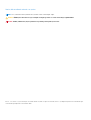 2
2
-
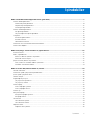 3
3
-
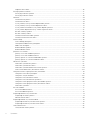 4
4
-
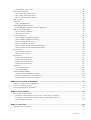 5
5
-
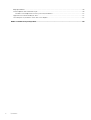 6
6
-
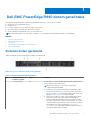 7
7
-
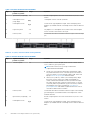 8
8
-
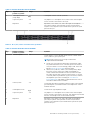 9
9
-
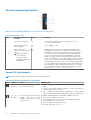 10
10
-
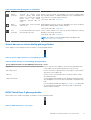 11
11
-
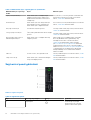 12
12
-
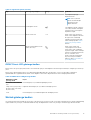 13
13
-
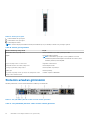 14
14
-
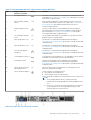 15
15
-
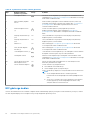 16
16
-
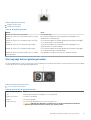 17
17
-
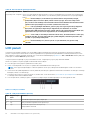 18
18
-
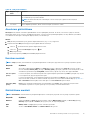 19
19
-
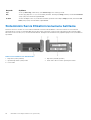 20
20
-
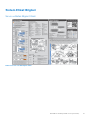 21
21
-
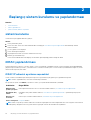 22
22
-
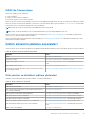 23
23
-
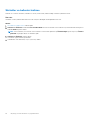 24
24
-
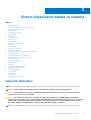 25
25
-
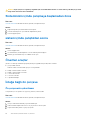 26
26
-
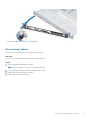 27
27
-
 28
28
-
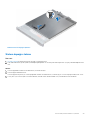 29
29
-
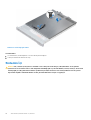 30
30
-
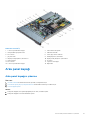 31
31
-
 32
32
-
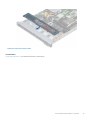 33
33
-
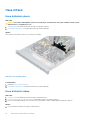 34
34
-
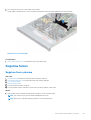 35
35
-
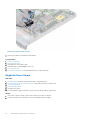 36
36
-
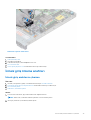 37
37
-
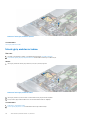 38
38
-
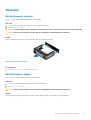 39
39
-
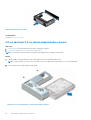 40
40
-
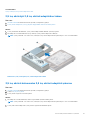 41
41
-
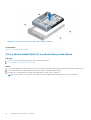 42
42
-
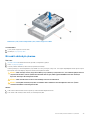 43
43
-
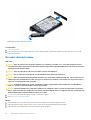 44
44
-
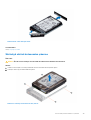 45
45
-
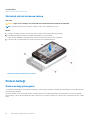 46
46
-
 47
47
-
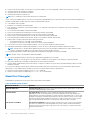 48
48
-
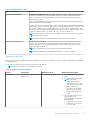 49
49
-
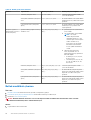 50
50
-
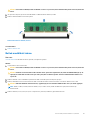 51
51
-
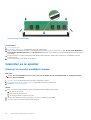 52
52
-
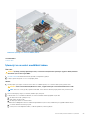 53
53
-
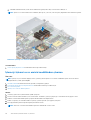 54
54
-
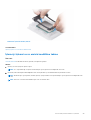 55
55
-
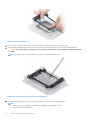 56
56
-
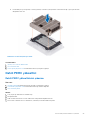 57
57
-
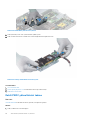 58
58
-
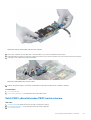 59
59
-
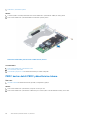 60
60
-
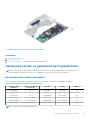 61
61
-
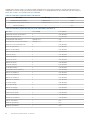 62
62
-
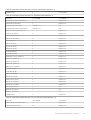 63
63
-
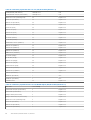 64
64
-
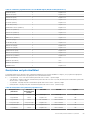 65
65
-
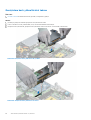 66
66
-
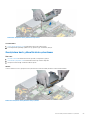 67
67
-
 68
68
-
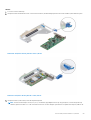 69
69
-
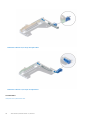 70
70
-
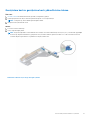 71
71
-
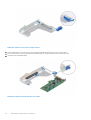 72
72
-
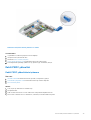 73
73
-
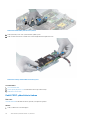 74
74
-
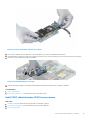 75
75
-
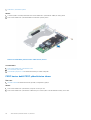 76
76
-
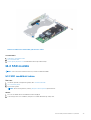 77
77
-
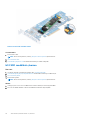 78
78
-
 79
79
-
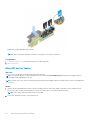 80
80
-
 81
81
-
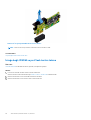 82
82
-
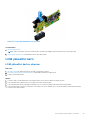 83
83
-
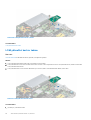 84
84
-
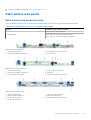 85
85
-
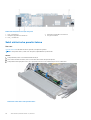 86
86
-
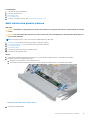 87
87
-
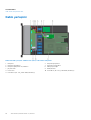 88
88
-
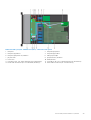 89
89
-
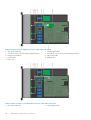 90
90
-
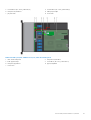 91
91
-
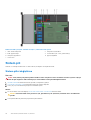 92
92
-
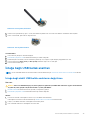 93
93
-
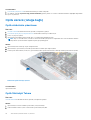 94
94
-
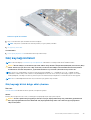 95
95
-
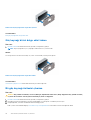 96
96
-
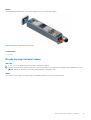 97
97
-
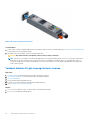 98
98
-
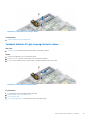 99
99
-
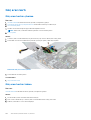 100
100
-
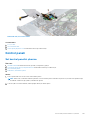 101
101
-
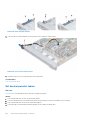 102
102
-
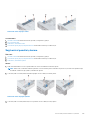 103
103
-
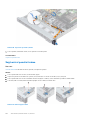 104
104
-
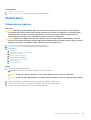 105
105
-
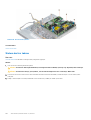 106
106
-
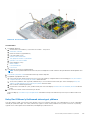 107
107
-
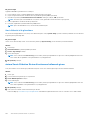 108
108
-
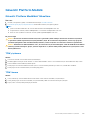 109
109
-
 110
110
-
 111
111
-
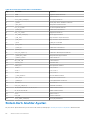 112
112
-
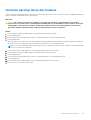 113
113
-
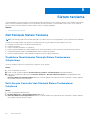 114
114
-
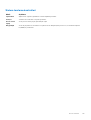 115
115
-
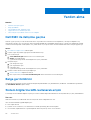 116
116
-
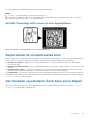 117
117
-
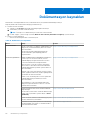 118
118
-
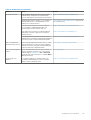 119
119
İlgili makaleler
-
Dell PowerEdge R440 El kitabı
-
Dell PowerEdge T30 Kullanici rehberi
-
Dell PowerEdge T30 Kullanici rehberi
-
Dell PowerEdge R6525 El kitabı
-
Dell PowerEdge R7525 El kitabı
-
Dell PowerEdge R7525 El kitabı
-
Dell PowerEdge R6525 El kitabı
-
Dell PowerEdge R750xa El kitabı
-
Dell DR6300 El kitabı
-
Dell PowerEdge XR2 El kitabı